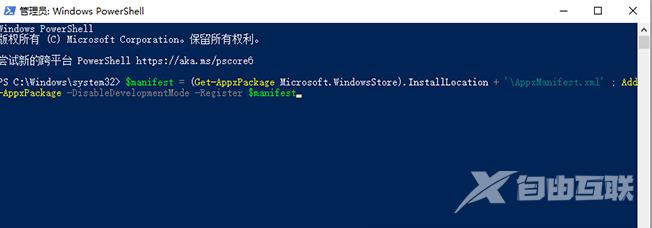很多使用win10系统的用户会通过微软应用商店来下载软件,但是在使用的过程中提示我们这边出了错,导致无法下载,不少用户都不了解原因,也不清楚应该怎么解决,今日的win10教程就
很多使用win10系统的用户会通过微软应用商店来下载软件,但是在使用的过程中提示我们这边出了错,导致无法下载,不少用户都不了解原因,也不清楚应该怎么解决,今日的win10教程就来分享三种解决方案,有需要的小伙伴一起来了解看看吧。
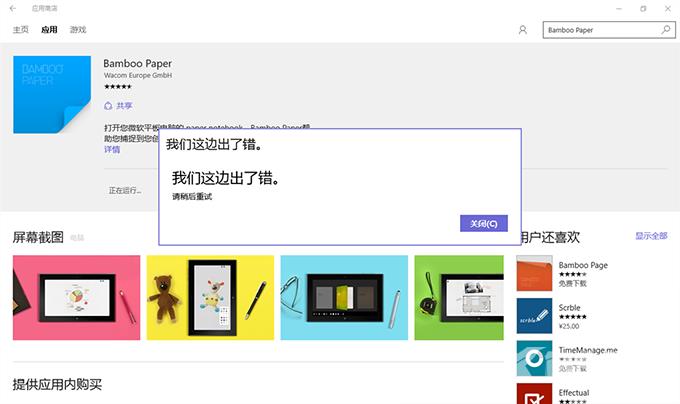
解决方案如下
第一种方案
使用快捷键【win】+【R】后,输入指令【wsreset】,回车执行一下。看看应用商店是否可以正常打开并下载更新。
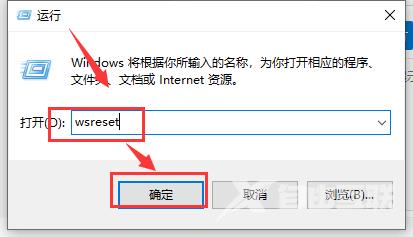
第二种方案
清理应用商店缓存
1、【Windows】+【R】键输入services.msc,进入【服务】窗口,关闭Windows Update服务。
2、找到Softwaredistribution文件夹,C:\windows\SoftwareDistribution。
3、将该文件夹重新命名。
4、重新将Windows Update服务开启,系统会重新生成SoftwareDistribution文件夹。
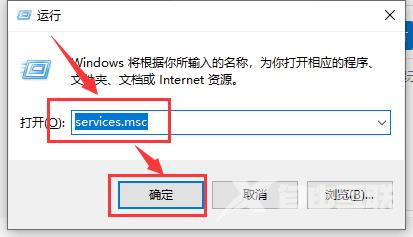
第三种方案
在Windows PowerShell(管理员)下执行命令:
$manifest = (Get-AppxPackage Microsoft.WindowsStore).InstallLocation + \AppxManifest.xml ; Add-AppxPackage -DisableDevelopmentMode -Register $manifest